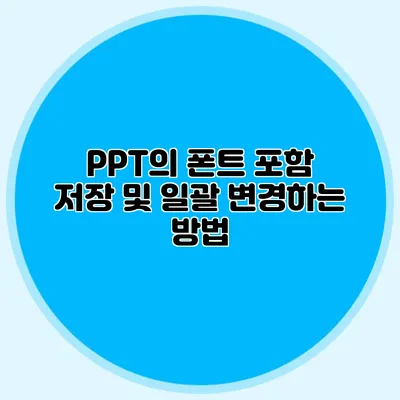PPT 사용 시 폰트를 포함하여 저장하는 방법과 일괄 변경하는 방법은 많은 사용자들이 꼭 알아야 할 중요한 주제입니다. 특히 타인에게 파일을 전송할 때 폰트 문제가 발생하지 않도록 하기 위해서는 이 기술을 숙지하는 것이 필수적이에요.
✅ PPT에서 폰트 포함 저장하는 방법을 지금 바로 알아보세요.
PPT에서 폰트 포함 저장하는 방법
PPT 파일을 다른 컴퓨터에서 열었을 때, 사용한 폰트가 보이지 않거나 깨져서 나타나는 경우가 많죠. 이런 문제를 방지하기 위해서는 PPT를 저장할 때 폰트를 포함해야 해요. 다음은 폰트를 포함하여 저장하는 방법이에요.
저장 단계
-
파일 메뉴 열기: 파워포인트를 열고 상단 메뉴에서 ‘파일’을 클릭해요.
-
다른 이름으로 저장 선택: ‘다른 이름으로 저장’ 옵션을 선택해요.
-
파일 형식 설정: 파일 형식을 ‘PowerPoint 프레젠테이션’으로 선택하고, 오른쪽 하단의 ‘도구’ 버튼을 클릭해요.
-
폰트 포함 선택: 아래쪽 메뉴에서 ‘폰트 포함’ 옵션을 체크한 후 ‘저장’ 버튼을 클릭하면 돼요.
이 방법을 통해서 다른 컴퓨터에서 열더라도, 사용한 폰트가 유지됩니다. 예를 들어, 만약 ‘배달의 민족’ 폰트를 사용하였다면, 그 폰트가 포함되어 자동으로 읽혀지게 되는 것이죠.
폰트 포함 저장의 장점
-
전문적인 프레젠테이션: 사용자가 선택한 폰트가 그대로 유지되어 전문적인 느낌을 줘요.
-
일관된 디자인: 다양한 컴퓨터에서 파일을 열어도 디자인의 일관성을 유지할 수 있어요.
| 장점 | 설명 |
|---|---|
| 전문성 | 사용자가 선택한 폰트가 그대로 유지 |
| 일관성 | 디자인의 일관성을 보장 |
✅ 갤럭시에서 무료 폰트를 쉽게 적용해 보세요.
PPT에서 폰트를 일괄 변경하는 방법
발표를 준비하면서 여러 슬라이드에서 동일한 폰트를 일괄적으로 변경하고 싶을 때가 많죠. 이 과정은 슬라이드 마스터 기능을 활용하면 아주 간단해요.
슬라이드 마스터 활용하기
-
슬라이드 마스터 열기: 상단 메뉴에서 ‘보기’를 클릭해 ‘슬라이드 마스터’를 선택해요.
-
폰트 선택: 슬라이드 마스터에서 여러 슬라이드를 한 번에 변경할 수 있어요. 원하는 슬라이드를 선택한 후 ‘홈’ 탭에서 ‘글꼴’ 드롭다운 메뉴를 통해 새로운 폰트를 선택해요.
-
슬라이드 마스터 닫기: 변경이 끝나면 ‘슬라이드 마스터’ 탭에서 ‘마스터 보기 닫기’를 클릭해요.
이제 모든 슬라이드에 변경된 폰트가 적용됩니다. 만약 여러 개의 PPT 파일이 있다면, 이 과정을 반복하면 돼요. 또는 슬라이드 마스터를 기반으로 새 프레젠테이션을 만들 때도 유용하답니다.
일괄 변경의 장점
-
시간 절약: 반복적인 작업을 줄여주므로 많은 시간을 절약할 수 있어요.
-
간편한 수정: 전체 디자인을 통일감 있게 수정할 수 있어요.
| 장점 | 설명 |
|---|---|
| 시간 절약 | 반복 작업을 줄여주어 효율적 |
| 통일성 유지 | 전체 슬라이드 디자인 간편하게 수정 |
✅ 2025년 공무원 시험의 모든 일정을 한눈에 확인해보세요!
추가 팁
-
테마 적용: PPT에서 제공하는 테마를 적용하면 기본 폰트 및 디자인 설정이 일괄적으로 변경되어 더욱 쉽게 작업할 수 있어요.
-
저작권 확인: 사용하고자 하는 폰트의 저작권을 항상 확인해야 해요. 무료로 사용할 수 있는 폰트도 많지만, 상업적 용도로 사용할 경우 추가적인 라이센스가 필요할 수 있어요.
결론
PPT에서 폰트를 포함하여 저장하고 일괄적으로 변경하는 방법은 간단하면서도 매우 유용해요. 이러한 스킬을 통해 프레젠테이션의 품질을 높이고, 청중에게 더욱 기억에 남을 발표를 할 수 있어요. 지금 바로 이 방법들을 적용해 보아야겠어요. 다음 번 발표 때, 다른 사람들이 폰트 문제로 고민하지 않도록 준비하세요!
자주 묻는 질문 Q&A
Q1: PPT에서 폰트를 포함하여 저장하는 방법은 무엇인가요?
A1: 파워포인트에서 ‘파일’ 메뉴를 열고, ‘다른 이름으로 저장’을 선택한 후, ‘PowerPoint 프레젠테이션’ 형식을 선택하고 ‘도구’에서 ‘폰트 포함’ 옵션을 체크한 뒤 ‘저장’ 버튼을 클릭하면 됩니다.
Q2: 슬라이드 마스터 기능을 사용하여 폰트를 일괄적으로 변경하는 방법은?
A2: ‘보기’ 메뉴에서 ‘슬라이드 마스터’를 선택한 후, 원하는 슬라이드를 선택하고 ‘홈’ 탭의 ‘글꼴’ 드롭다운 메뉴를 통해 새로운 폰트를 선택한 후 ‘슬라이드 마스터’ 탭에서 ‘마스터 보기 닫기’를 클릭하면 모든 슬라이드에 변경된 폰트가 적용됩니다.
Q3: PPT에서 폰트를 포함하여 저장하는 것의 장점은 무엇인가요?
A3: 폰트를 포함하여 저장하면 사용자가 선택한 폰트가 유지되어 전문적인 프레젠테이션을 제공하고, 다양한 컴퓨터에서 파일을 열어도 디자인의 일관성을 유지할 수 있습니다.